So passen Sie die Bildschirmgröße in PR an
- 王林Original
- 2021-05-06 15:06:2937594Durchsuche
prSo passen Sie die Bildschirmgröße an: Öffnen Sie zuerst die Videodatei und wählen Sie das Video aus. Suchen Sie dann oben links die Option zur proportionalen Skalierung, damit Sie die Länge und Breite frei anpassen können des Videos.

Die Betriebsumgebung dieses Artikels: Windows 10-System, Adobe Premiere Pro CC 2015, Thinkpad T480-Computer.
Sie können die Bildschirmgröße wie folgt anpassen:
Öffnen Sie zunächst das Video, klicken Sie auf das Video und finden Sie oben links die Effektsteuerung.
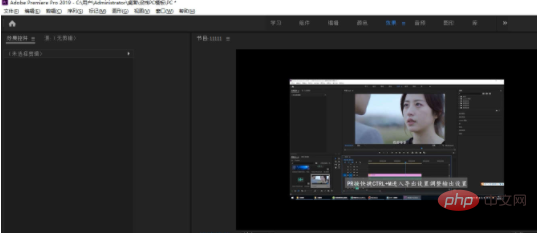
Ziehen Sie dann den Wert hinter dem Zoom, um hinein- und herauszuzoomen.
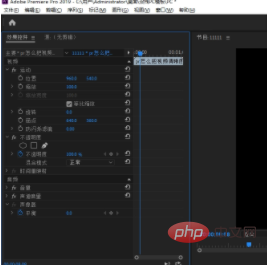
Klicken Sie auf das Häkchen vor dem proportionalen Zoom, um die Länge und Breite frei anzupassen.

Klicken Sie auf den halbkreisförmigen Pfeil auf der Rückseite, um die ursprüngliche Größe des Bildschirms zurückzusetzen.
Verwandte Empfehlungen: Premiere-Tutorial
Das obige ist der detaillierte Inhalt vonSo passen Sie die Bildschirmgröße in PR an. Für weitere Informationen folgen Sie bitte anderen verwandten Artikeln auf der PHP chinesischen Website!

